카카오톡 기본
카카오톡의 기본 화면도 역시 아래에 아이콘이 5개입니다. 아래 배치되는 5개 아이콘은 '홈 화면'과 관련 있지 싶어요. 홈화면 '즐겨찾기' 아이콘도 5개까지 거든요.

그중 중요한 것은 '친구'와 '채팅'입니다. 하나 더 추가한다면 마지막 아이콘 '더보기'. 더보기는 카톡에서 제공하는 모든 것을 한꺼번에 보여주는 것이라 생각하면 됩니다.

친구 관리
친구 중 가장 가까운 친구는 '자신'.
그러므로 자신을 관리하는 '프로필 관리'와 다른 친구를 관리하는 '친구 관리'가 서로 대비되는 개념이라고 생각하면 이해에 도움이 됩니다.
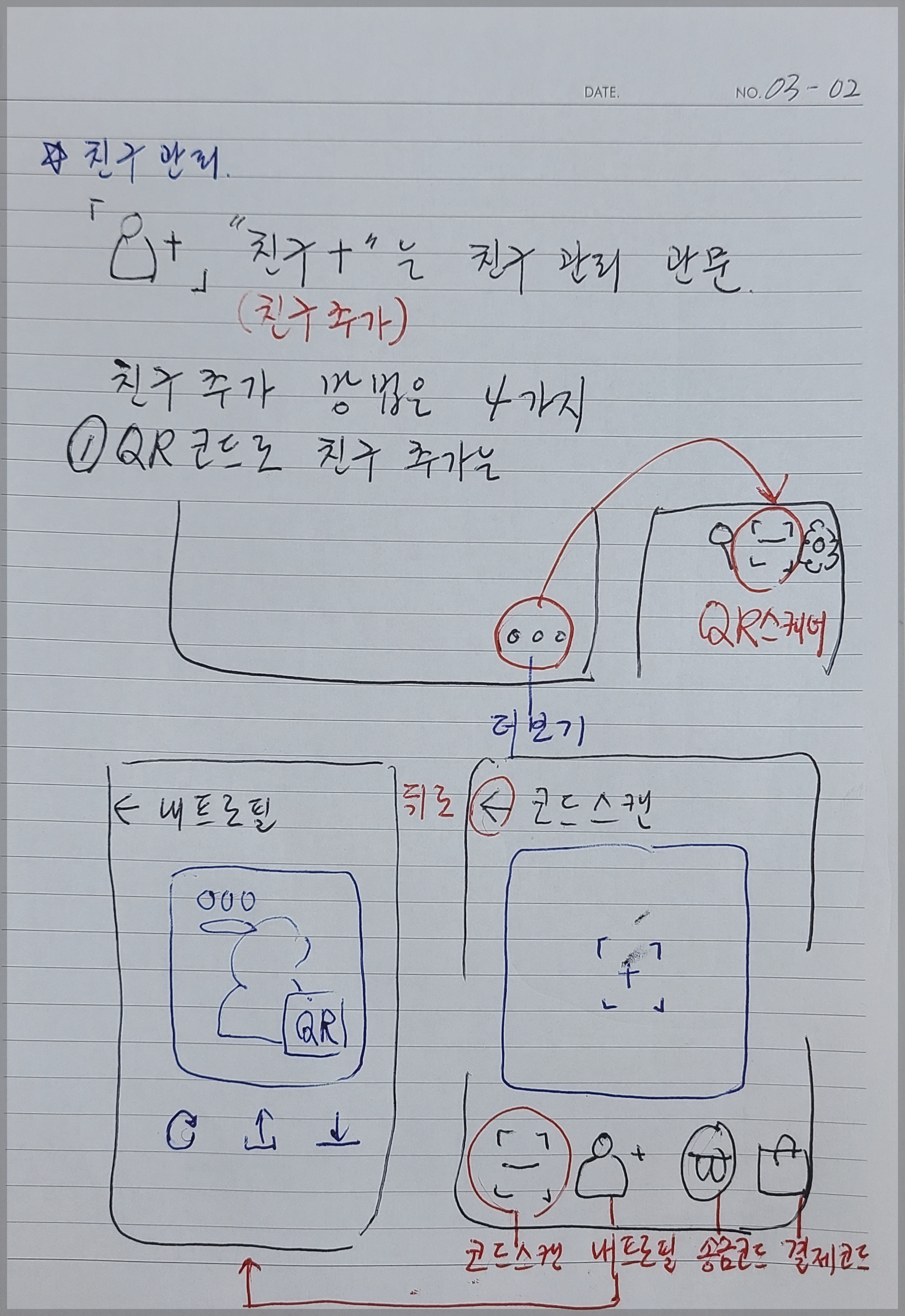
친구 추가에서 QR로 추가
친구 추가나 프로필 관리에서 카톡 최근 추세는 QR 관리를 강조하는 경향이 있습니다. 아무래도 보안 위험이 작고 손쉽게 소기 목적을 달성할 수 있어서 그렇지 싶은데 이런 경향은 네이버에서도 마찬가지입니다. QR코드 사용법을 익히시는 것이 좋을 듯합니다.
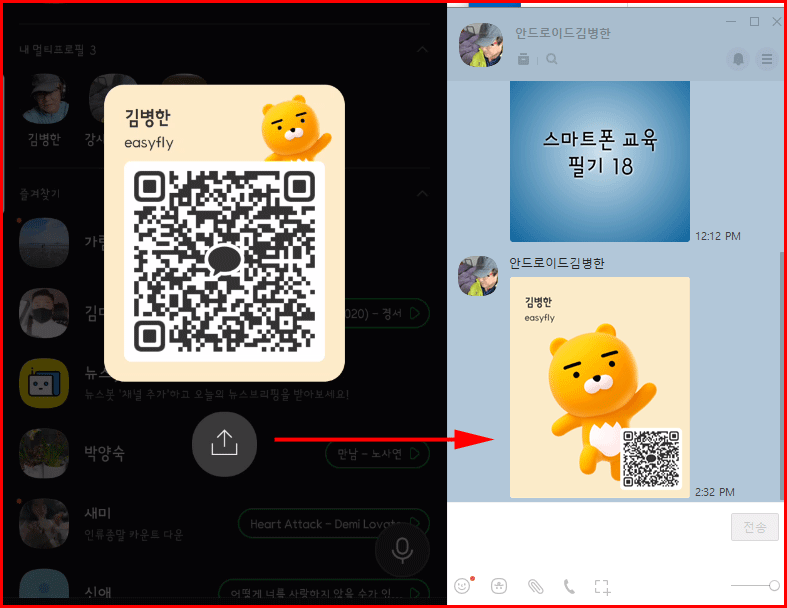
QR 코드를 상대에게 보내면 받은 사람은 코드를 다운로드하여 QR 코드 스캐너로 읽으면 됩니다. 'QR 코드 스캐너'는 '더보기' 메뉴에 있습니다.
다양한 채팅
채팅에서 가장 많이 사용되는 것은 '1:1 채팅'입니다. 그러나, 유익하기는 '그룹채팅'이 짧은 시간에 많은 상대에게 소식을 보낼 수 있어 좋습니다. '1:1 채팅'은 상대방을 선택하여 채팅방을 열고 대화를 나누면 됩니다. 그룹채팅도 비슷하지만 몇 절차를 밟으면 깨끗한 그룹방을 사용할 수 있습니다.
깨끗한 그룹채팅방 만드는 요령은?
깨끗한 그룹 채팅방을 만든다는 것은 그룹 이름을 정해 모든 그룹원들이 같은 그룹이름을 공유하는 것입니다. 또한 그룹 프로필을 만들어 다른 채팅방과 구별을 시도할 수 있습니다.
구체적인 내용은 다음 포스트를 참고하세요.
카카오톡 단톡방 만들기
카카오톡 단톡방 만들기 줌주소를 캘리포니아에서 사는 동생에게 보낸 것은 성공하셨다구요. 축하합니다. 컴퓨터는 데리고 노는 것이지 모시는 대상이 아닙니다. 잘 가지고 노세요. 필요할 때
easyfly.tistory.com
다음 내용은 그룹채팅방을 만들고 활용하는 필기 내용입니다. "그룹이름"과 "그룹프로필 이미지"를 등록하여 사용하기를 권합니다. 복잡하게 느껴지면 평소대로 사용하면 됩니다.
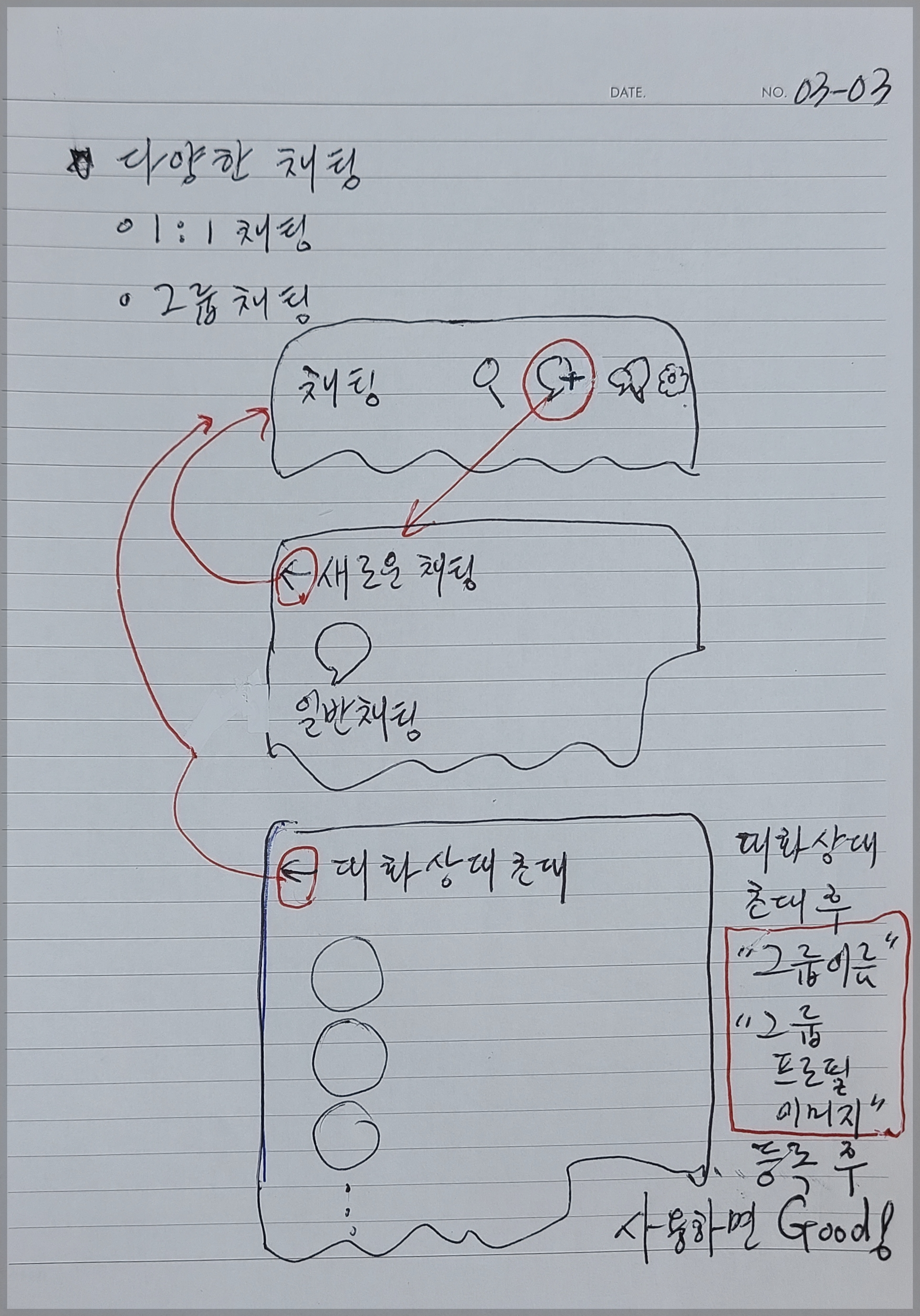
카카오톡 친구와 채팅 그리고 채팅창 활용
친구와 채팅은 불가분의 관계입니다. 친구를 지그시 누르면 팝업 메뉴가 나오고 그곳에서 '채팅방 들어가기'를 선택하면 채팅이 시작됩니다. 또한 즐겨찾기를 해두면 정렬 방법에 상관없이 위쪽에 배치되어 찾아 들어가는 것이 쉽습니다.
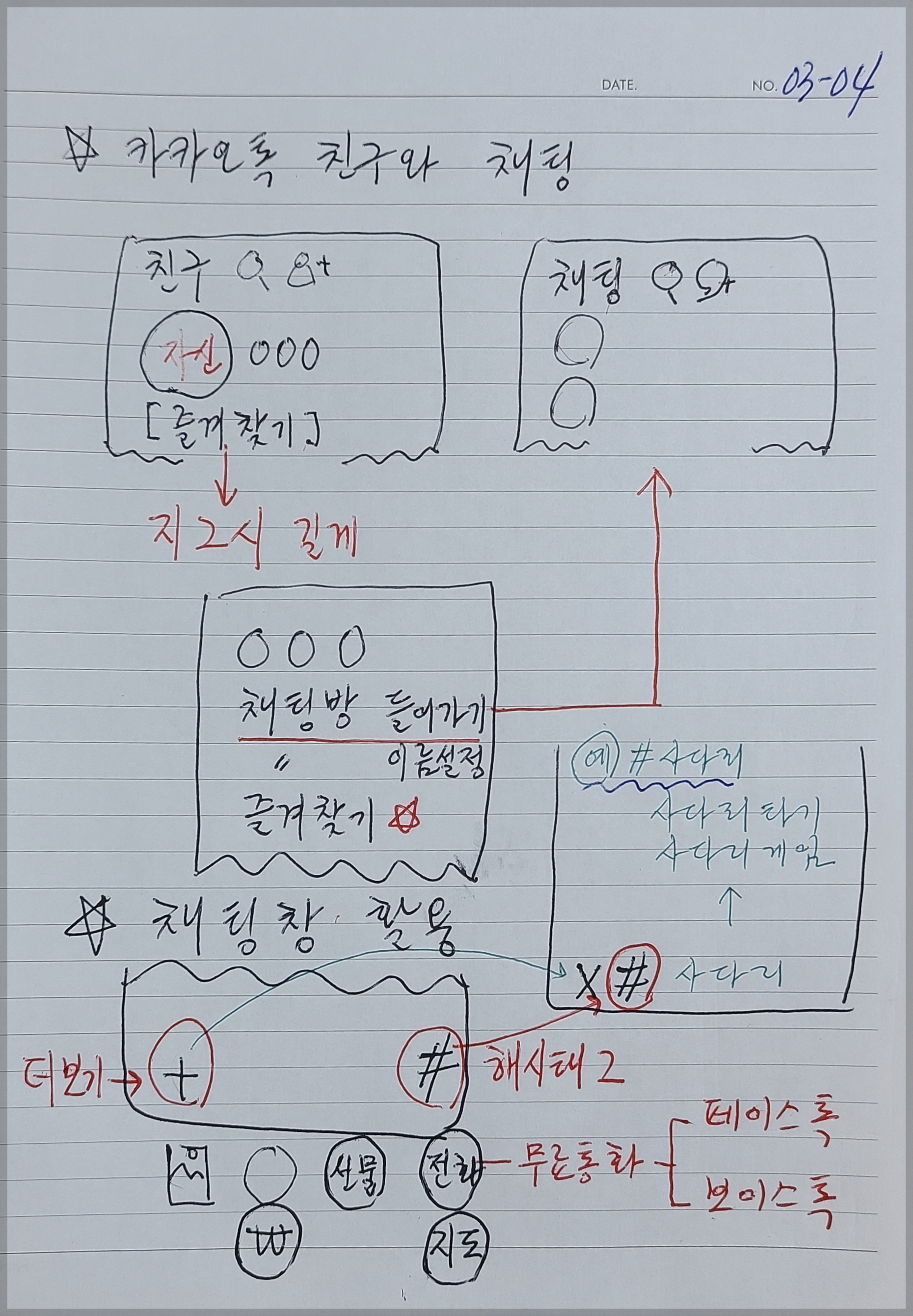
채팅창 활용
채팅창은 다양한 용도로 활용이 가능합니다. 그 가운데 '+(더보기)'와 '#(해시태그)'가 쓸 속이 많습니다. 더보기를 선택하면 채팅창에서 할 수 있는 여러 가지가 배열됩니다. 해시태그는 본래 검색용으로 쓰이는 기호입니다. 해시태그 뒤에 알아보고자 하는 단어를 입력하면 관련 정보를 보여줍니다. 예로서 '사다리'를 해시태그 뒤에 입력하면 카카오톡에서 이용할 수 있는 다양한 사다리 게임을 알려줍니다. 여기서 '해시태그'란 채팅창 뒤에 아이콘으로 있는 그 해시태그를 선택해서 작성해야 합니다. 키보드 해시태그가 아니라.
'스마트폰 교육' 카테고리의 다른 글
| 카카오톡 PC 버전 설치 과정 (1) | 2022.09.23 |
|---|---|
| '카카오톡 친해지기' 새 교재 (0) | 2022.09.14 |
| 스마트폰 강의 노트 11, 글그램 (2) | 2022.09.08 |
| 스마트폰 강의 노트 03, 카카오톡 친해지기 (0) | 2022.09.07 |
| 스마트폰 강의 노트 02, 전화와 문자 그리고 연락처 (2) | 2022.09.06 |




댓글